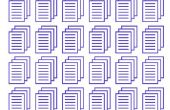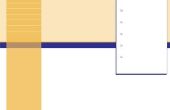Microsoft Word en Microsoft Excel zijn beide onderdeel van de standaard Microsoft Office-suite, en dus goed samenwerken. U kunt gegevens importeren uit een Word-document naar een Excel-werkblad met behulp van de Wizard Tekst importeren van Excel. De wizard zal de gegevens bekijken en kunt u opgeven hoe u wilt dat het geïmporteerd. Gegevens importeren vanuit Word naar Excel is vaak handig wanneer u een grote lijst met gegevens in Word dat zou gemakkelijker te lezen en te analyseren met een werkbladindeling te zetten. Om te beginnen, moet u het Word-document converteren naar een formaat dat Excel kunt lezen, en de Wizard Tekst importeren helpt u met de rest.
Wat die u nodig hebt
- Microsoft Word
- Microsoft Excel
Open het Microsoft Word-document. Klik op het tabblad "Bestand" in Word 2010, "Microsoft Office Button" in Word 2007 of "File" menu in Word 2003. Klik op "Opslaan als". In het "Opslaan als"-menu, selecteer "Platte tekst", en vervolgens tikken "uitgezonderd. Dit zal het Word-document opslaan als een tekstbestand dat Excel kunt lezen. Het verwijdert alle opmaak die u in Word hebt toegevoegd.
Open een leeg werkblad in Microsoft Excel.
Klik op "Bestand" of de "Microsoft Office-knop, klik"Open." Selecteer "tekstbestanden" in de lijst Bestandstype. Selecteer het tekstbestand dat u zojuist hebt opgeslagen en klik op openen. Excel wordt automatisch de Wizard Tekst importeren gestart.
Het oorspronkelijke gegevenstype kiezen. Selecteer "Gescheiden" als elk stukje van de gegevens in het tekstbestand is gescheiden met tabs, spaties, komma's of andere tekens. Kies "Vaste breedte" als elk veld van gegevens dezelfde breedte is. Klik op "Next."
Kies welk scheidingsteken wordt gebruikt door uw gegevens. Dit is het teken waarmee waarden van gegevens in het tekstbestand gescheiden. Bijvoorbeeld, als uw gegevens is gescheiden door tabs, selecteert u "Lusje." Dit zal bepalen hoe Excel wordt het gescheiden van de gegevens in de cellen. Zie hoe de tekst in het voorbeeld onderaan wordt beïnvloed. Klik op "Next."
Selecteer de kolomindeling voor de gegevens die u Excel wilt moet worden gebruikt voor elke kolom die wordt weergegeven in het voorbeeld van de gegevens. Als een kolom een mix van cijfers en letters bevat, Excel de kolom geconverteerd als 'Generaal'.
Klik op "Finish" om de tekst importeren.
Klik op "bestand" of de "Microsoft Office Button", dan "Opslaan als" het Excel-bestand wilt opslaan.
- U kunt gegevens importeren in een bestaand Excel-werkblad door te klikken op de cel waar u het wilt invoegen. Vervolgens klikt u op de "Data" tab. Klik "Externe gegevens ophalen," dan "Uit tekst." Bladeren en selecteer de tekst die u wilt importeren. De Wizard Tekst importeren wordt geopend.